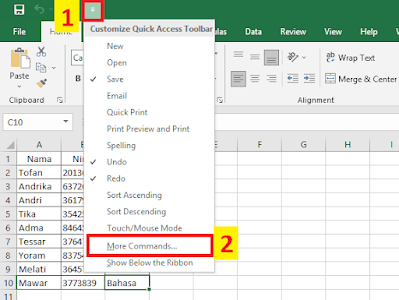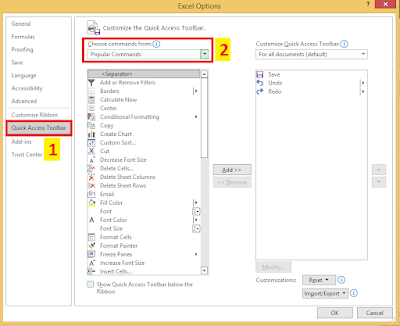Cara Memunculkan dan Menggunakan Camera Tool di Excel
Selamat datang di situs Blogger Toraja.
Microsoft Excel adalah program perangkat lunak yang memungkinkan pengguna untuk mengolah dan menghitung data yang bersifat numerik (angka). Microsoft Excel memiliki beragam fitur yang sangat berguna bagi penggunanya dalam mengelolah data, salah satunya Camera Tool.
Camera Tool merupakan sebuah fitur tersembunyi di Microsoft Excel dimana fitur ini berfungsi untuk menduplikat data maupun tabel yang sudah dibuat di lembaran kerja Excel. Hebatnya, jika master cell diedit maka secara otomatis data yang telah diduplikat menggunakan fitur Kamera juga akan ikut berubah.
Mungkin kamu bertanya-tanya, kok Camera Tool tidak tersedia di Excel saya yah? Atau dimana letak Kamera di Excel?
Jika sekilas diperhatikan, kita memang tidak akan menemukan fitur ini di Microsoft Excel karena memang fiturnya tersembunyi dan harus dimunculkan terlebih dahulu. Jika sudah ditampilkan, fiturnya akan tersedia di Quick Access Toolbar nantinya.
Nah pada pembahasan kali ini, Blogger Toraja akan memaparkan bagaimana cara memunculkan dan menggunakan Camera Tool / Fitur Kamera tersembunyi di Microsoft Excel 2007, 2010, 2013, 2016, 2019 atau versi yang lebih terbaru. Yuk langsung saja disimak pembahasannya berikut.
Cara Memunculkan / Menampilkan Camera Tool di Excel
Berikut ini cara memunculkan atau menampilkan Camera Tool di Microsoft Excel:
- Buka program aplikasi Microsoft Excel
- Jika spreadsheet Excel sudah terbuka, klik icon Customize Quick Access Toolbar lalu pilih More Commands...
- Selanjutnya ke Quick Access Toolbar lalu klik dropdown pada Choose command from
- Ubah Popular Commands menjadi Commands not in the Ribbon
- Selanjutnya cari fitur Camera lalu klik Add maka secara otomatis Camera akan muncul di kolom sebelah kanan. Jika sudah klik OK untuk menyimpan pengaturan
- Maka secara otomatis Camera Tool (berbentuk logo kamera) akan langsung muncul di Quick Access Toolbar pada halaman kerja Excel
- Selesai.
Cara Menggunakan Kamera di Excel
Pembahasan saya selanjutnya adalah bagaimana cara menggunakan fitur Kamera (Camera Tool) di Microsoft Excel untuk menduplikat data (copy paste data) yang ada pada lembaran kerja? Berikut tutorialnya:
- Seleksi semua data yang akan diduplikat lalu klik icon Kamera di Quick Access Toolbar
- Pada spreadsheet yang terbuka, tentukan dimana lokasi kamu akan menduplikat data. Jika sudah, klik di salah satu cell maka datanya akan langsung muncul
- Semisal kamu mengganti data pada master cell maka data yang ada pada hasil duplikat tadi akan ikut berubah secara otomatis.
- Selesai.
Nah bagaimana? Keren sekali bukan fitur kamera tersembunyi di Excel? Dapat dipastikan ketika menggunakan fitur ini pekerjaan kamu akan jauh lebih mudah.
Demikianlah pembahasan saya mengenai Cara Memunculkan dan Menggunakan Camera Tool di Excel, semoga artikel ini dapat membantu dan bermanfaat. Selamat mencoba, terima kasih.